بروزرسانی قالب وردپرس بخش ششم آکادمی وردپرس را به خود اختصاص داده. در این آموزش نحوه بروز رسانی قالب وردپرس را بررسی خواهیم کرد. و چرا باید قالب سایت خود را بروز رسانی کنیم. چه روش هایی برای آپدیت کردن قالب وجود دارد. با من در این بخش از آموزش آکادمی وردپرس همراه باشد تا ترفند های لازم برای جایگزین کردن قالب جدید به جای قالب قدیمی را خدمت شما توضیح بدم.
در این مطلب میخوانید:
آموزش نحوه بروز رسانی قالب وردپرس
اگر از قالب وردپرس آماده استفاده می کنید و یا اینکه قالب اختصاصی برای شما طراحی شده گاهی لازم است به دلایل خاصی ما قالب سایت خود را بروز رسانی کنیم. برخی مواردی که سبب میشه ما به صورت اختیاری قالب سایتمان را بروز کنیم امکانات بیشتر در نسخه جدید تم می باشد که اگر به این امکانات جدید نیاز نداشته باشید لازم نیست قالب را بروز کنید. اما گاهی مجبور هستیم به دلیل از کار افتادن برخی قسمت های قالب سریعا اقدام به بروز رسانی کنیم.
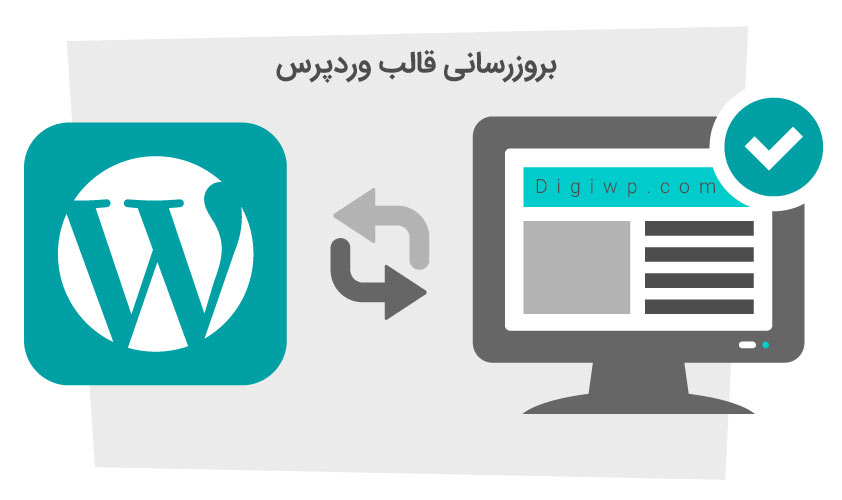
بروز رسانی قالب وردپرس سایت کار بسیار بسیار ساده ای است. فقط لازم است یک سری نکات را رعاست کنیم تا هیچ مشکلی برای سایت پیش نیاید. برخی از کاربران سوال می کردند آیا با بروز کردن قالب سایت مطالب سایت از بین میروند یا خیر ؟ پاسخ این سوال خیر است . چرا که داده های سایت ما داخل دیتابیس می باشد و قالب سایت نقش طرح و چهار چوب سایت را تشکیل می دهد. حال برای بروز رسانی چند نکته لازم را باید در نظر داشته باشید که در ادامه موارد مورد نیاز را توضیح میدم.
پیشنهاد دیجی وردپرس به شما عزیزان قبل از اقدام به همچین تغییراتی در سایت حتما یک نسخه پشتیبانی یا بک آپ تهیه کنید. تا اگر اشتباهی در مراحل کار صورت گرفت بتونید سایت را به حالت اولیه برگردونید.
1- نام قالب بسیار مهم است
در حال حاضر نام قالب شما هر چیزی است باید نام قالب جدید هم دقیقا همان باشد. منظورم از نام قالب اسم پوشه می باشد. به فرض ما یک قالب داریم به نام digiwp و این پوشه داخل هاست در مسیر wp-content/themes قرار داده شده. پس باید نام پوشه قالب جدید هم دقیقا digiwp باشد. شاید برایتان جای سوال باشد که نام قالب همیشه یکی است ؟ باید بگم که برخی مدیریان سایت ها اقدام به تغییر نام پوشه قالب می کنند. به فرض نام اصلی قالب sahifa می باشد که مدیران سایت ها اقدام به تغییر نام پوشه قالب می کنند اکثر به نام برند خود. به همین دلیل است که باید حتما نام پوشه عینا نام پوشه قبلی باشد.
2- اقدام به آپلود قالب جدید کنید
در مرحله بعدی فایل قالب را که نام پوشش عینا قالب قبلی شده را زیپ کرده و در مسیر قالب های وردپرس از طریق هاست آپلود کنید. ( مسیر قالب ها داخل هاست wp-content/theme ) . نصب قالب وردپرس را قبلا توضیح دادیم . توجه داشته باشید به هیچ عنوان از طریق مدیریت وردپرس اقدام به نصب قالب جدید نکنید چرا که سبب از بین رفتن تنظیمات سایت شما می شود. پس از آپلود قالب جدید به صورت زیپ برای ادامه کار مرحله سوم را پیش میریم.
3- از پیشخوان و مدیریت سایت خود کاملا خارج شوید
ما در مرحله های بعدی قالب را از زیپ خارج خواهیم کرد اگر در مدیریت سایت باشید با یک رفرش ممکن است تنظیمات از بین برود. پس حتما از مدیریت خارج شوید.
4- قالب قبلی را حذف نکنید
ما نسخه جدید قالب را به صورت زیپ در مسیر قالب ها آپلود کردیم , حال داخل پوشه themes اسم پوشه قالب قبلی را تغییر بدید. در این اموزش وردپرس ما نام قالب را digiwp در نظر گرفته ایم . مثلا اگر اسم پوشه قالب Digiwp باشه تغییر نام بدید به فرضا Digiwp1 و یا هر چیز دیگه ای . بعد از تغییر نام قالب اگر سایت خود را باز کنید میبنید سایت سفید شده. پیشنهاد می کنم تا پایان کار سایت را اصلا باز نکنید. اما چرا ما قالب قدیمی را تغییر نام دادیم ولی حذف نکردیم در حالی که دیگه بهش احتیاجی نداریم. باید بگم که برخی مواقع با نصب نسخه جدید قالب ممکن از مشکلات خاصی به وجود بیاید که مجبور باشیم دوباره قالب قبلی را نصب کنیم. به همین دلیل ما تا پایان کار ممکن است به نسخه قبلی نیاز داشته باشیم.
بعد از تغییر نام فایل قالب را که به صورت زیپ آپلود کرده بودید را همانجا از حالت زیپ خارج کنید . یعنی جایگزین قالب قبلی با همون اسم میشه. خب الان قالب بروز رسانی شد. در این مرحله وارد سایت بشید و قسمت های مختلف سایتتون رو کامل بررسی کنید . اگر قالب شما نیاز به افزونه های خاصی دارد حتما افزونه ها را هم بروز رسانی کنید. بعد از بررسی کامل اگر مشکلی نبود می تونید بدون ترس نیخه قبلی را حذف کنید.
در صورتی که مشکل خاصی در سایت مشاهده کردید که مربوط به نسخه جدید قالب بود. تا رفع مشکل می تونید باز همون نسخه قبلی رو برگردونید . یعنی نسخه جدید را کلا حذف کرده و قالب قدیمی که تغییر نام داده بودیم رو به اسم اولیه برگردونید.

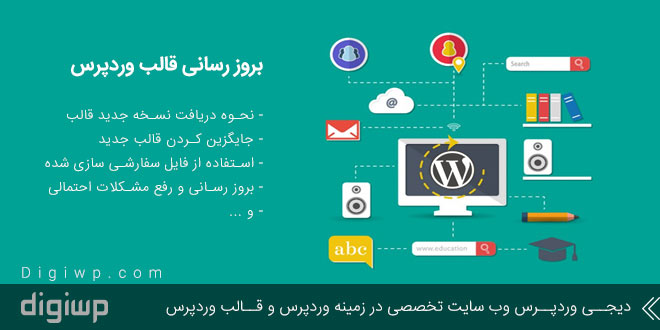













سلام
ممنون خیلی روش خوبیه
یه سوال داشتم
یا اپدیت روش دستی تاثیری رو سئو سایت و رتبندی گوگل داره؟
سلام
خیر تاثیری نداره
ممنون عالی بود